电脑无法联网显示错误的解决方法(解决电脑无法联网显示错误的简易步骤)
在日常生活和工作中,我们经常会遇到电脑无法联网的问题。这不仅影响我们正常的上网使用,还可能导致工作和学习受阻。本文将介绍一些常见的电脑无法联网显示错误的解决方法,帮助读者快速排除这类问题。
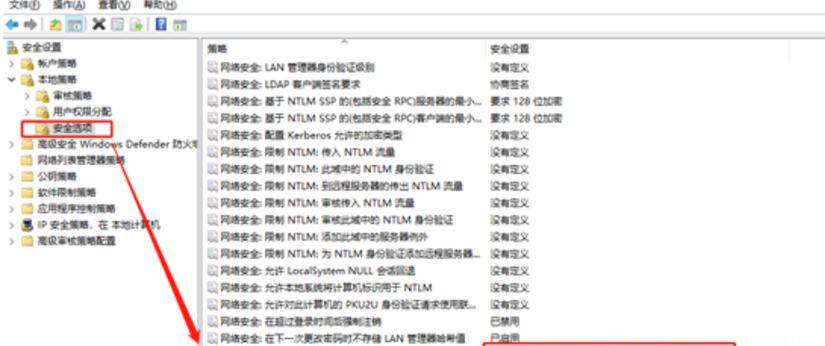
1.检查网络连接状态
确保电脑已连接到正确的网络,检查网络连接是否稳定,查看电脑是否显示已连接。

2.重启路由器和调制解调器
有时候,路由器或调制解调器可能出现故障或堵塞,重启这些设备可以解决问题。
3.检查网络线路连接

检查电脑和路由器之间的网络线路连接是否松动或断开,确保连接牢固。
4.重新插拔网络线缆
将电脑和路由器之间的网络线缆重新插拔一次,确保连接正常。
5.禁用并重新启用网络适配器
打开设备管理器,在“网络适配器”下找到当前使用的网络适配器,禁用后重新启用,有时候这可以解决问题。
6.检查IP地址设置
确保电脑的IP地址设置正确,如果设置错误可能导致无法联网。
7.清除DNS缓存
打开命令提示符窗口,输入“ipconfig/flushdns”命令,清除DNS缓存。
8.重置网络设置
在控制面板中找到“网络和共享中心”,点击“更改适配器设置”,右键点击当前使用的网络适配器,选择“属性”,点击“重置”按钮,重置网络设置。
9.更新网络驱动程序
打开设备管理器,找到网络适配器,右键点击选择“更新驱动程序”,更新到最新版本的网络驱动程序。
10.检查防火墙设置
确保防火墙没有阻止电脑联网,如果有需要,在防火墙设置中添加相应的例外规则。
11.扫描并清除病毒
运行最新的杀毒软件,扫描电脑并清除任何潜在的病毒或恶意软件。
12.禁用代理服务器
打开Internet选项,点击“连接”选项卡,点击“局域网设置”按钮,在代理服务器选项中取消勾选。
13.检查其他设备联网状态
检查其他设备是否可以正常联网,如果其他设备也无法联网,可能是因为网络服务提供商的问题。
14.检查网络供应商的服务状态
访问网络供应商的官方网站或拨打客服电话,了解是否有维护或故障等服务中断情况。
15.寻求专业帮助
如果尝试了以上方法仍然无法解决问题,建议咨询专业人士或电脑维修服务商的帮助。
电脑无法联网显示错误是一个常见的问题,但是通过一些简单的操作和设置调整,我们可以快速解决这个问题。本文介绍了15种解决方法,读者可以根据自己的情况逐一尝试,相信能够找到合适的解决方案。同时,建议定期维护电脑,及时更新驱动程序和杀毒软件,以确保网络连接的稳定和安全。


